Bu yazıda size göstereceğiz üzerinde kullanılabilir在Samsung GalaksiTelefonunuzdaki en iyi fotoğrafı çekinOfSamsung Z Fold3 5GKamera ayarları.Ama ondan önce bir bakalımSamsung Galaxy Z Fold3 5G Kameranın işlevi ve kalitesi.
- Samsung Z Fold3 5G kameranın kalitesi nasıl?
- Samsung Z Fold3 5G kamera ayarları?
- Samsung Galaxy Z Fold3 5G kamera nasıl kullanılır?
Samsung Galaxy Z Fold3 5G kamera özellikleri
Samsung Galaxy Z Fold3 5G, üçlü arka kameralar, 12 MP, f/1.8, 26 mm (genişlik), 1/1.76 inç, 1.8 mikron, çift piksel PDAF, OIS + 12 MP, f/2.4, 52 mm (telefoto) ile donatılmıştır. ), 1/3.6″, 1.0µm, PDAF, OIS, 2x optik zoom + 12 MP, f/2.2, 123˚, 12mm (ultra geniş), 1.12µm.
Telefon 4K@60fps, 1080p@60/240fps (gyro-EIS), 720p@960fps (gyro-EIS), HDR10+ kayıt yapabilir ve 4 MP, f/1.8, 2.0µm, ekran altı vardır.HDR ile ek 10 MP, f/2.2, 26mm (geniş), 1/3", 1.22µm vardır ve 4K@30fps, 1080p@30fps, cayro-EIS kaydedebilir.
Samsung Galaxy Z Fold3 5G en iyi kamera ayarları
GörülenSamsung Z Fold3 5GBiraz kamera kalitesinden sonra cihazın kamera ayarlarını inceleyeceğiz, fotoğraf çekerken veya video kaydederken en iyi sonuçları almak için bu ayarları kullanabilirsiniz.
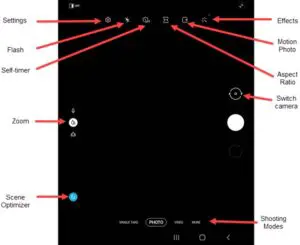
1:Cihazınızın ana ekranında " kamera" simgesi Veya ekranın ortasından yukarı kaydırın ve ardından " kamera".
Burada, aşağıdaki seçenekleri göreceksiniz:
- kurmak
- flaş
- 自拍
- kamera efekti
- Dinamik fotoğraf
- Sahne iyileştirici
- hava roketi
- en boy oranı
- Kamera modu
- Kamerayı değiştir
kurmak
Aşama 1:Ayarlara erişmek için tıklayınkurmak.
Aşama 2:Bir seçenek belirleyin:
-
- Sahne iyileştirici:Açmak veya kapatmak için tıklayın.
- Çekim önerileri:Açmak veya kapatmak için tıklayın.
- Akıllı selfie açısı:Açık veya kapalı'ya tıklayın.
- QR kodunu tarayın:Açmak veya kapatmak için dokunun.
- Deklanşör düğmesini kenara kaydırın
- Seçenekleri kaydet
- çözüm
- Verimli video:Açık veya kapalı'ya tıklayın.
- Video sabitleme:Açmak veya kapatmak için dokunun.
- Otomatik HDR:Açmak veya kapatmak için dokunun.
- Otomatik odak izleme:Açmak veya kapatmak için dokunun.
- önizleme resmi:Açmak veya kapatmak için dokunun.
- Kılavuz çizgileri:Açmak veya kapatmak için dokunun.
- Konum etiketi:Açmak veya kapatmak için dokunun.
Çekim modu
-
- Deklanşör sesi:Açmak veya kapatmak için tıklayın.
- Dokunma titreşimi:Açmak veya kapatmak için dokunun.
- 點擊 Deklanşör düğmesini kenara kaydırın.
- Bir seçenek belirleyin:
- Devamlı atış
- GIF oluştur
Seçenekleri kaydet
- Musluk Seçenekleri kaydet.
- 點擊 HEIF resmi (fotoğraf) anahtarı Açmak veya kapatmak için.
Seçilen çözünürlük boyutu
- Arka video boyutu:
- 16:9 (3840×2160)
- 5:4 (1440×1152)
- 1:1 (1440×1440)
- Ön video boyutu:
- 16:9 (3840×2160)
- 5:4 (1440×1152)
- 1:1 (1440×1440)
flaş
Fotoğraf çekerken flaşı açmak veya kapatmak için,
Aşama 1:點擊 Flaş simgesi.
Aşama 2:Şimdi bir seçenek belirleyin:
- 在
- Terk etmek
- araba
Çekim modu
- 點擊 çekim yöntemi.
- 點擊 Ses tuşuna basın, Ardından bir seçenek belirleyin (örneğin, bir fotoğraf çekin veya video kaydedin, yakınlaştırın, vb.).
- Açmak için aşağıdaki seçeneklerden herhangi birini tıklayın
 Veya kapat
Veya kapat  :
:
- ses kontrolü
- Kayan deklanşör düğmesi
- Avucunu göster
自拍
Aşama 1:點擊Zamanlayıcı simgesi.
Aşama 2:Bir seçenek belirleyin:
-
- Terk etmek
- 2 saniye
- 5 saniye
- 10 saniye
kamera efekti
Kamera efektinde aşağıdaki ayarları ekleyebilirsiniz.
Aşama 1:點擊 Efekt simgesi.
Aşama 2: Önceden ayarlanmış efektleri seçmek için sola kaydırın (örneğin, sıcak renkler, soğuk renkler, lolipoplar vb.)
film.
點擊 Hareketli resim simgesi Açmak veya kapatmak için.
Açıldığında sarıyı vurgula
Sahne iyileştirici
Bu ayara gelince:
點擊 Sahne İyileştirici simgesi Açmak veya kapatmak için.
hava roketi
點擊 Yakınlaştırma simgesi Süper geniş açı ve geniş açı arasında geçiş yapabilir
Kamera modu
Kamera modunda şunları yapabilirsiniz:
Bir seçenek belirlemek için sola veya sağa kaydırın:
- Canlı odak
- Fotoğraf:Fotoğraf Çekmek.
- video:Video yakala.
- avantaj:ISO duyarlılığını, beyaz dengesini ve renk tonunu manuel olarak ayarlayın.
- panoramik:Musluk " Kamera" düğmesi, Sonra yavaşça bir yönde kaydırın.
- Makro:Yakın mesafeden (3-5 cm uzaklıkta) fotoğraf çekmek için kullanın.
- Gıda:Yemek çekimlerini optimize etme
Kamerayı değiştir
Ön ve arka kameralar arasında geçiş yapmak için Kamera Karşısı simgesi![]()


![Samsung A52 5G / A52s kamera ayarları ve kalitesi [Nasıl Kullanılır] Samsung A52 5G / A52s kamera ayarları ve kalitesi [Nasıl Kullanılır]](https://infoacetech.net/wp-content/uploads/2021/09/6597-Samsung-A52s-150x150.jpg)
![Samsung M32 5G kamera ayarları ve kalitesi [Nasıl kullanılır] Samsung M32 5G kamera ayarları ve kalitesi [Nasıl kullanılır]](https://infoacetech.net/wp-content/uploads/2021/09/6606-Samsung-M32-5G-150x150.jpg)

![Samsung A12 kamera ayarları ve kalitesi [Nasıl kullanılır] Samsung A12 kamera ayarları ve kalitesi [Nasıl kullanılır]](https://infoacetech.net/wp-content/uploads/2021/09/6614-Turn-off-Voicemail-on-Samsung-A12-150x150.jpg)




